电脑everyone是什么意思?everyone权限怎么打开
2025-10-08 11:05 来源:西西软件网 作者:佚名
在电脑的使用中,我们会涉及到操作权限的问题,权限不足会导致无法访问,无法删除,无法编辑、读取等等,之前在下也分享过很多关于权限的添加方法,如Win7管理员权限设置方法,那么这里我们还要学习关于everyone权限怎么打开的方法。
everyone是什么意思?
系统中除了6个默认权限分组,系统还存在一些特殊权限成员,这些成员是为了特殊用途而设置,分别是:SYSTEM(系统)、Everyone(所有人)、CREATOR OWNER(创建者)等,这些特殊成员不被任何内置用户组吸纳,属于完全独立出来的账户,Everyone(所有人)的账号权限赋予的是所有人的权限,是系统默认的用户账户之一。
everyone权限怎么打开?
1、对需要设置权限的分区或者文件夹上单击鼠标右键,选择"属性"--"安全"--"编辑";

上文就是电脑everyone是什么意思?everyone权限怎么打开的内容了,文章的版权归原作者所有,如有侵犯您的权利,请及时联系本站删除,更多相关everyone权限的资讯,请关注收藏西西下载站。
上一篇:win7玩DNF,吃鸡等游戏bad module info已停止工作解决方法everyone是什么意思?
系统中除了6个默认权限分组,系统还存在一些特殊权限成员,这些成员是为了特殊用途而设置,分别是:SYSTEM(系统)、Everyone(所有人)、CREATOR OWNER(创建者)等,这些特殊成员不被任何内置用户组吸纳,属于完全独立出来的账户,Everyone(所有人)的账号权限赋予的是所有人的权限,是系统默认的用户账户之一。
everyone权限怎么打开?
1、对需要设置权限的分区或者文件夹上单击鼠标右键,选择"属性"--"安全"--"编辑";

2、在随后打开的"权限"对话框中找到并单击"添加"按钮;
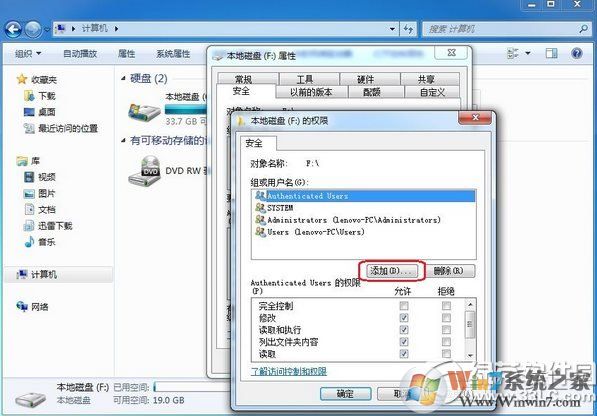
3、在"选择用户组"界面,单击底部"高级"按钮;
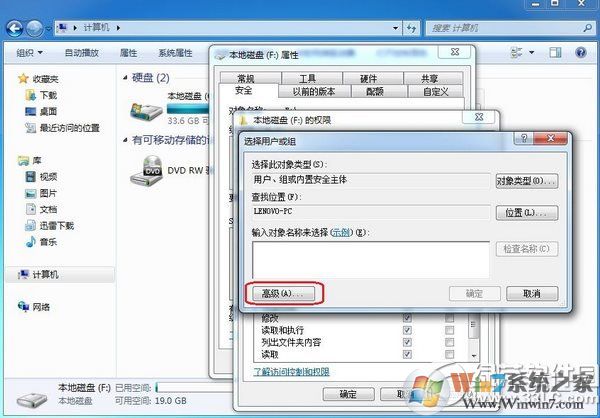
4、在"选择用户或组"界面,单击右侧"立即查找"按钮,在底部出现的搜索结果里面,用鼠标拖动滚动条,找到 Everyone,单击选中后,单击"确定"按钮;
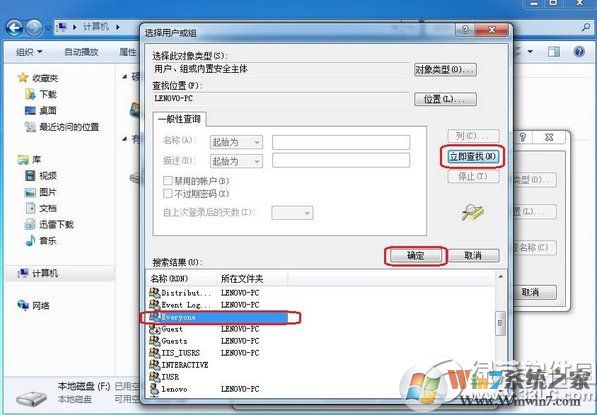
5、返回"选择用户或组"界面后,在"输入对象名称来选择(示例)(E)"里面已经多出来一个 Everyone 用户,单击"确定";
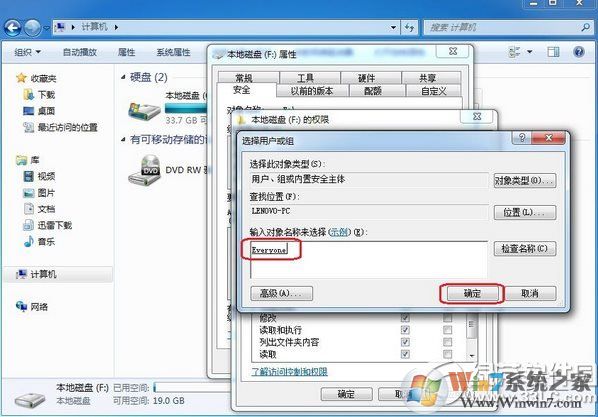
6、返回到"本地磁盘(F:)权限"界面后,勾选"完全控制"或者其他选项,完成后单击"确定",权限设置就完成了。
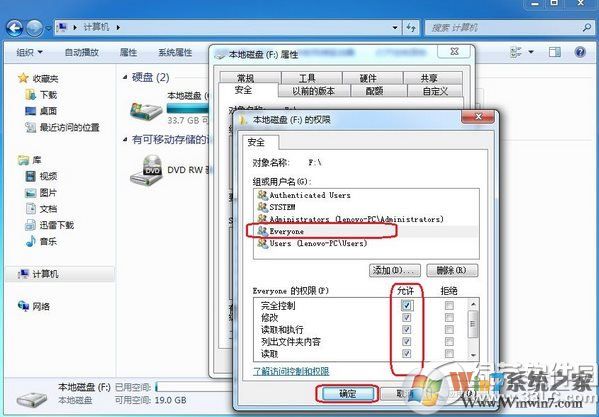
开启了every one权限之后,任何人、任何账户都有了一定的权限,可以帮助我们解决很多文件操作,共享访问方面的问题。
上文就是电脑everyone是什么意思?everyone权限怎么打开的内容了,文章的版权归原作者所有,如有侵犯您的权利,请及时联系本站删除,更多相关everyone权限的资讯,请关注收藏西西下载站。
下一篇:win7无线网络无法连接的原因及Wifi无法连接解决方法大全











